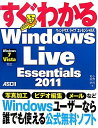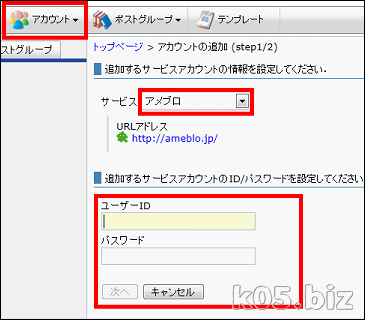本記事は広告およびアフィリエイトプログラムによる収益を得ています
Windows Live Writer
下書きなどをローカル(パソコン)に保存できます。
今までブラウザ経由で書いたり投稿してたりしてた人もいるとおもいますが、使いづらい人にはこのようなツールがお勧めです。
どんなブログでも対応してるの?
たいていのブログは、XML-RPCかAtomAPIというものを採用しており、これを採用しているブログには使えます。アメブロもAtomAPIを採用してるのですが一部独自仕様なようで、Windows Live Writerから直接投稿できません。そこで、metagatewayとサービスを間に入れて使えるようにします。metagatewayはログイン認証にGoogleアカウントを利用してますが、Googleのサービスではありません。また、アメブロ以外のブログは、metagatewayを使う必要はありません。
metagatewayの設定
1.Googleアカウントでログインします。Googleアカウントがない人は作ってください。2.APIパスワードの設定をします。
上のほうに環境設定というものがあります。そこをクリックすると上記のような画面が出てきます。
APIパスワードを入力して、使用するをチェックします。APIパスワードはGoogleアカウントのパスワードと同じにする必要はありません。好きなパスワードを設定してください。
3.投稿先ブログの設定
アカウントというボタンをクリックすると投稿先ブログの設定ができます。サービスはアメブロを選択してください。またここで設定するユーザー名とパスワードは、アメブロのユーザー名とパスワードです。
Window Live Witterのインストールと設定
1.ダウンロードとインストールWindows Live Essentials (旧名: おすすめパック) 2011
http://explore.live.com/windows-live-essentials
ダウンロードして、インストールしてください。
2.Window Live Witterの設定
ブログのURL:アメブロのURL
ユーザー名:Googleアカウント名
パスワード:上記で設定したAPIパスワード
この状態で次へボタンを押すと以下の画面になります。
ブログの種類はWordpressを選択してください。
リモート投稿URLは、 http://mgw.appspot.com/xmlrpc/
最後にお試し投稿をしますが、これはエラーになります。しかしこれは正常動作でこれでインストールは完了です。最後のエラーですが、テーマ(見た目)の機能が使えないというだけです。
補足
metagatewayを間にいれて投稿すると、記事下に「XXXXXXXX generated by MetaGateway」という文字が挿入されます。これを消す方法はないようです。追記:2011/12/12
2011/12月からmetagateway.jpのドメインの有効期限が切れてしまったようです。
Windows Live Writer+metagatewayで動作しないで困っている人は以下のように変更してください。
記事の内容は、以下のようにすでに書き換えてあります。
■metagatewayのURL
http://metagateway.jp/ -> http://mgw.appspot.com/
■ブログのリモート投稿URL:
http://metagateway.jp/xmlrpc/ -> http://mgw.appspot.com/xmlrpc/
2011/12月からmetagateway.jpのドメインの有効期限が切れてしまったようです。
Windows Live Writer+metagatewayで動作しないで困っている人は以下のように変更してください。
記事の内容は、以下のようにすでに書き換えてあります。
■metagatewayのURL
http://metagateway.jp/ -> http://mgw.appspot.com/
■ブログのリモート投稿URL:
http://metagateway.jp/xmlrpc/ -> http://mgw.appspot.com/xmlrpc/
スポンサーリンク